- 1Github下载代码和运行_从github上的下载的源码怎么运行
- 2已解决javax.xml.xpath.XPathExpressionException: XPath表达式异常的正确解决方法,亲测有效!!!_caught: javax.xml.xpath.xpathexpressionexception:
- 3架构师成长之路|Redis实现延迟队列的三种方式
- 4四、数据结构——单向链表的基本操作详解:创建、插入(头插法、尾插法、任意点插法)、删除(头删法、尾删法、任意位置删法)、查询(按值查下标、按下标查值)、遍历链表和清空链表_单链表操作特定位置插入,删除
- 5【Java SE API】
- 6Kafka可靠性分析_kafka消息可靠性
- 7SSH无密钥配置和配置公钥后仍需要输入密码的解决方案_阿里云新云效添加公钥了,为什么提交时还要输入账户和密码
- 8pgloader部署及使用-mysql迁移pg_pgloader 官方文档
- 9我的web前端工作日记11------在腾讯外包的这一年_前端外包大厂很忙吗
- 10创建MySQL数据库和创建表的详细步骤(navicat)_navicat新建数据库字符集和排序规则utf8mb3
Ubuntu下使用VisualStudioCode进行Java开发
赞
踩
0-1开始Java语言编程之路
一、Ubuntu下Java语言环境搭建
二、Ubuntu下Docker环境安装
三、使用Docker搭建本地Nexus Maven私有仓库
四、Ubuntu下使用VisualStudioCode进行Java开发
Visual Studio Code 下载
点击这个链接Visual Studio Code,进入VisualStudioCode的下载页面,由于我是Ubuntu系统,所以下载.deb安装文件。

下载好安装文件直接安装就可以了,安装好后可以在应用程序里看到Visual Studio Code。
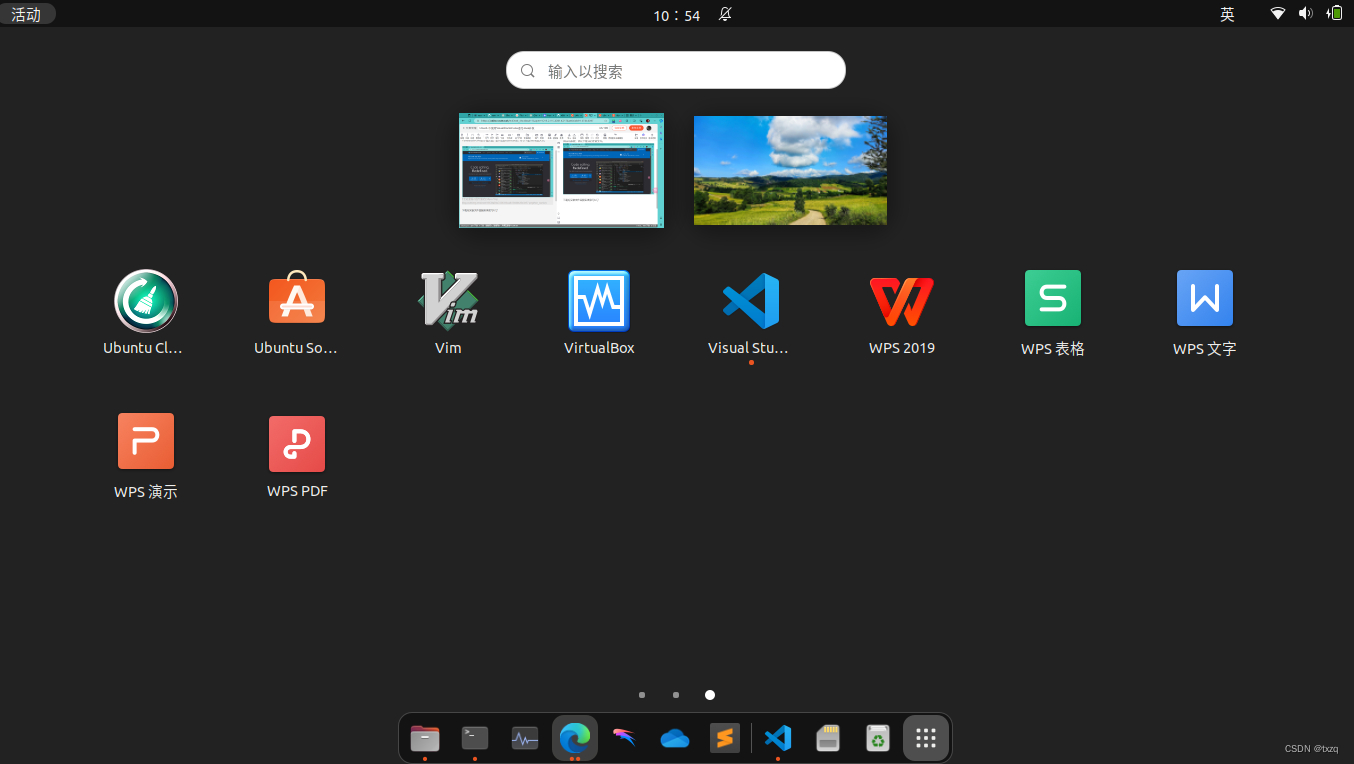
一个全新安装的Visual Studio Code,打开他仅仅只是一个功能比记事本强大一点的文本编辑器,此时VS Code还不具备Java程序编译构建的能力。

安装Java 扩展
有三个扩展推荐大家安装
- Extension Pack for Java
- Spring Boot Extension Pack
- Docker for Visual Studio Code
打开VSCode, 左则菜单栏,从上往下第五个,就是扩展管理。或者按快捷键:Ctrl+Shift+X,打开扩展管理。
Java语言扩展
搜索框输入:Java,找到Extension Pack for Java,这是微软官方扩展包,这个扩展实际上包含了6个与Java语言相关的扩展包。如下图所示,点击安装。
Spring Boot 扩展
为什么安装SpringBoot 扩展,就不用多说了,SpringBoot框架目前是最流行的Java开发框架。
在扩展中搜索:Spring Boot Extension Pack

Docker 扩展
Docker 扩展可以方便大家在VSCode中看到我们本地Docker环境中的镜像,容器等信息。

安装好这些插件后,我们重启一下VS Code,一个具备Java支持的VS Code就可以用了。

先来一个 Hello - World
我们点击“创建Java 项目”,可以看到弹出了一个下拉列表,如下图所示:

- No Build tools
- Maven
- Gradle
- Spring Boot
等等
我们先来一个No Build tools的简单Java 项目。这种类型的项目,顾名思义,就是无需构建工具支持的纯Java项目,可以简单理解为该项目只依赖jdk,或者简单的几个jar包。
当我们选择No Build tools 后,会让我们选择Java 项目的保存目录。
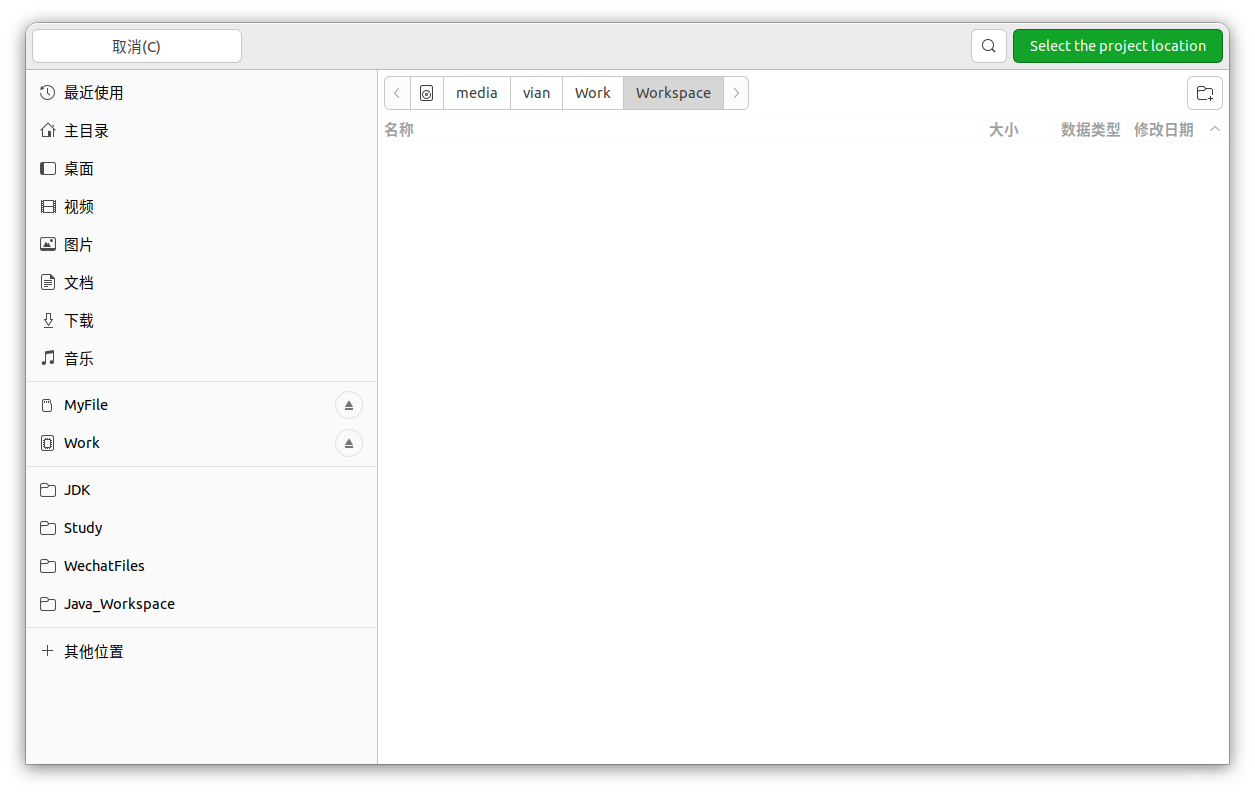
选择完目录后,输入项目名称:HelloWorld, 并回车
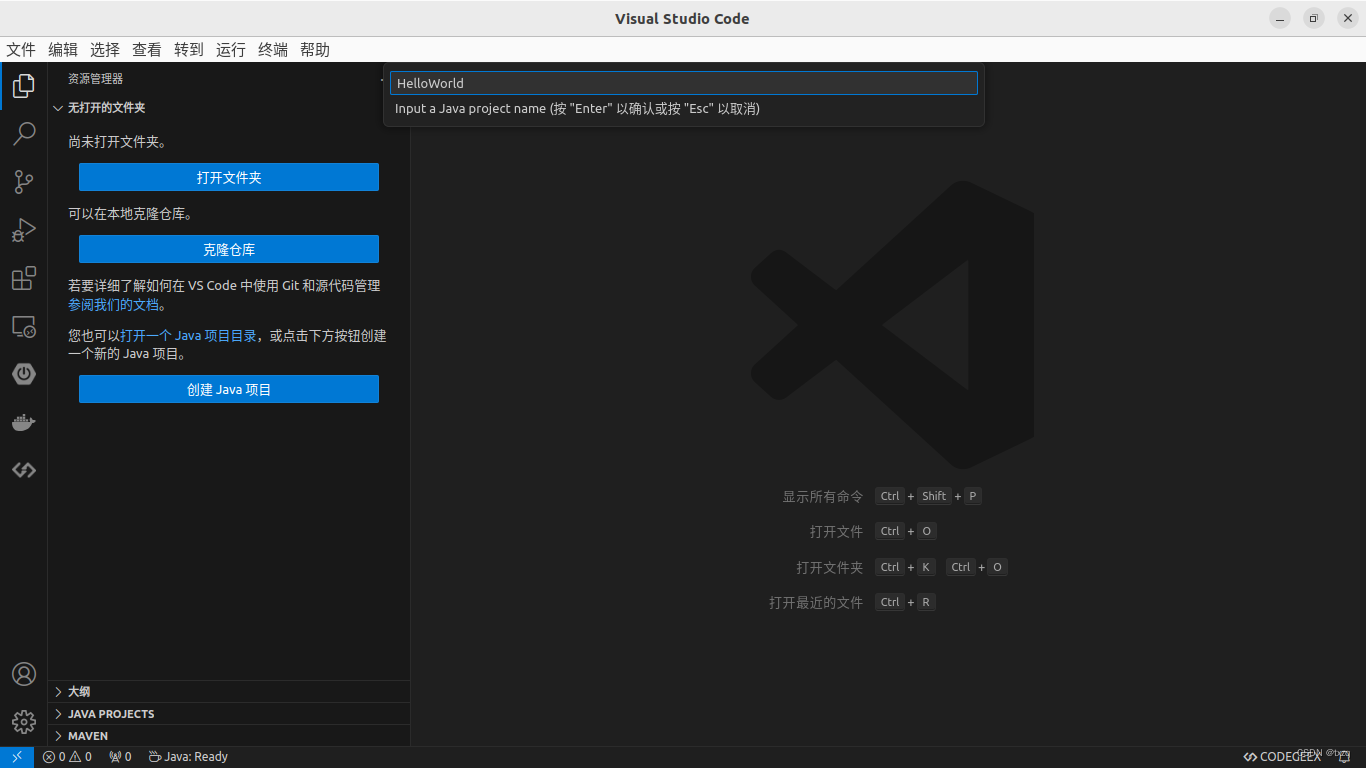
一个HelloWorld 项目就创建好了, 我们可以看到资源管理器,有三个视图
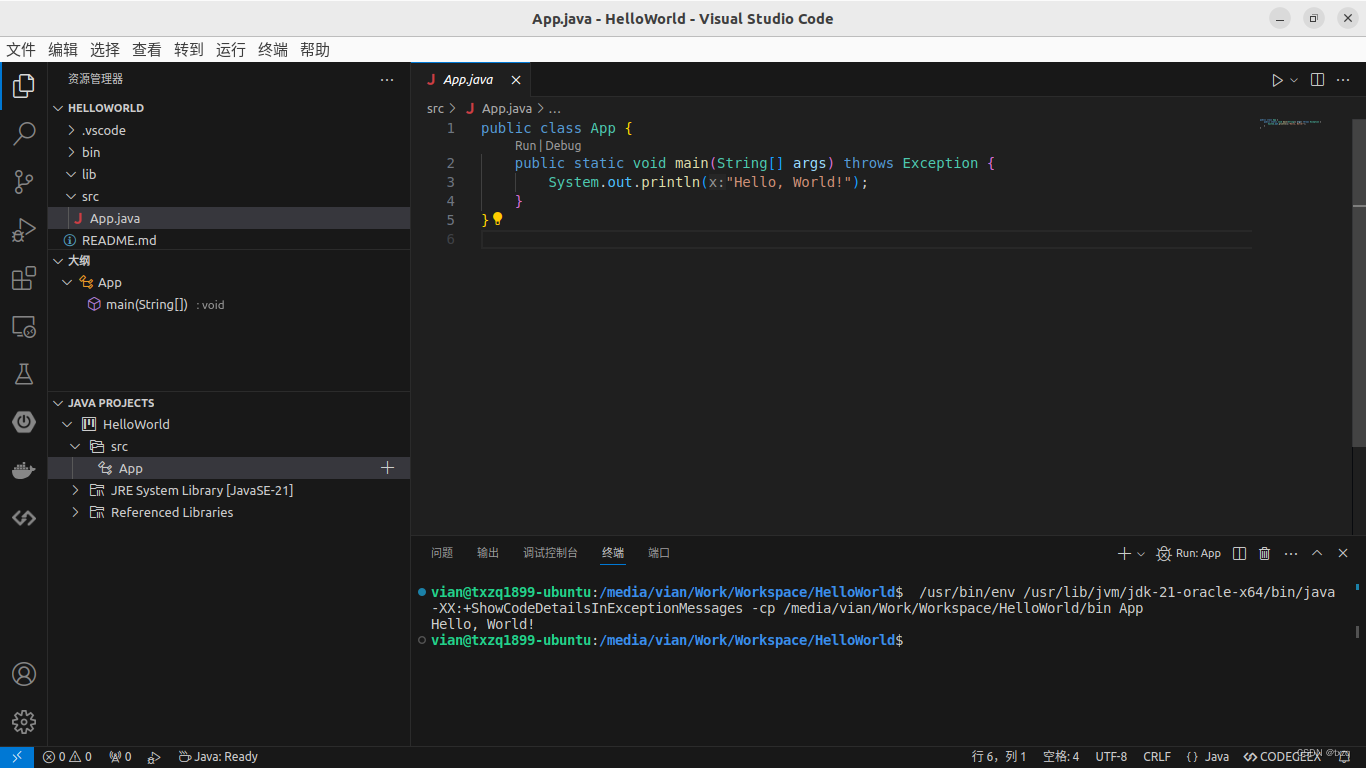
- 文件夹
- 大纲
- Java Projects
右侧主窗口,是创建项目默认生成的App.java,main()函数上放有一行灰色的小字
Run | Debug
点击Run 就可以执行Hello World 程序了,
执行的结果在右侧底部的终端窗口显示。
Java 项目配置
点击Java Project 最后一个按钮【…】, 更多操作,如图所示,可以看到两个Configure

我们可以配置JDK的版本。
请开始你的Java 编程之路吧
到目前为止,你就可以开始写一些简单的Java程序了。比如说:刷leetcode题,练习Java基础。


